

Por Gina Barrow, Última atualização: September 18, 2017
Problema: "Meu iPhone 8 Plus tem ITunes Error 3600 após a restauração. Ajuda por favor! Minha tela está travada em 'Conecte-se ao iTunes' Eu não sei o que fazer” ~ Jade
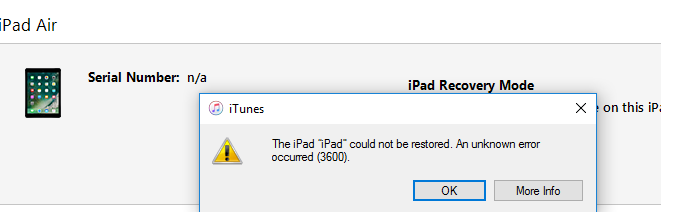
É realmente tão chato encontrar Erro 3600 do iTunes (erro 3600 do iPhone) ou qualquer outro código de erro do iTunes toda vez que você tentar restaurar ou atualizar seu iPhone.
O que torna isso pior é que você acaba com um telefone de tijolos ou perda de dados grave se não estiver familiarizado com suas medidas de solução de problemas.
Você aprenderá a gerenciar e resolva este erro do iTunes 3600 (erro do iPhone 3600) neste artigo em métodos divertidos e fáceis.
Parte 1. O que é o Erro 3600 do iTunes?Parte 2. Como corrigir rapidamente o erro 3600 do iTunes (erro 3600 do iPhone)?Parte 3. O que fazer quando você está preso na tela 'Conectar ao iTunes'?Parte 4. Como resolver o erro 3600 do iPhone? (3 Opções)Guia de vídeo: etapas detalhadas para corrigir o erro 3600 do iTunes.Parte 5. Conclusões.
As pessoas também lêem:
Como corrigir o erro 9 do iTunes (erro 9 do iPhone)
Como corrigir o erro 1009 do iPhone (código de erro 1009)
O iTunes tem muitos problemas possíveis que podem surgir durante o processo de atualização ou restauração. Assim como outros códigos de erro, pode haver vários motivos pelos quais o erro 3600 do iTunes está acontecendo.
O erro 3600 do iTunes ocorre sempre que as pessoas atualizam para uma versão mais recente do software iOS ou restauram seus iPhones a partir do backup do iTunes. É normalmente causado por configurações de rede quando o computador tem acesso de administrador.
Você precisa fazer login como administrador antes de concluir o processo de restauração ou atualização. Se você estiver conectado como convidado ou outro usuário, precisará obter acesso como administrador antes de continuar restaurar o iPhone no MAC. Outras causas podem ser firewalls, proxies, software antivírus e outros títulos de rede.
Se esse erro 3600 ocorrer durante o processo de restauração ao usar um computador de trabalho, tente fazer o mesmo processo usando seu próprio computador pessoal ou outro.
Erro 3600 O iTunes é fácil de corrigir se você seguir os guias de solução de problemas. Vários códigos de erro do iTunes geralmente são causados por qualquer um dos seguintes:
Se você tiver um problema de erro 3600 do iPhone (erro 3600 do iTunes), faça o download gratuito do iOS System Recovery, que permite corrigir problemas do iOS com muitos programas comuns, como o Error 3600. É uma avaliação gratuita de 30 dias. Ele detecta automaticamente o erro e o corrige sem complicações. Experimente agora para corrigir o erro do iTunes facilmente!
Download grátis Download grátis
Um dos programas de recuperação de sistemas mais eficazes é o FoneDog Toolkit- iOS System Recovery.
Este programa profissional visa reparar todos os tipos de códigos de erro do iTunes, dispositivos de congelamento ou travamento, loop no início, travado no Logotipo da Apple e muito mais.
FoneDog Toolkit - Recuperação do sistema iOS fornece recuperação sem causar perda de dados e é por isso que milhões de usuários iOS em todo o mundo confiam nele.
É compatível com todos os dispositivos iOS, incluindo o mais recente iPhone 14/13/12. Para usar este programa, você pode consultar os guias abaixo:
Primeiro, você precisa baixar o FoneDog Toolkit- iOS System Recovery e instalá-lo no seu computador.
Siga os procedimentos de instalação e quando terminar, inicie-o e vá para Mais Ferramentas e clique em Recuperação do Sistema iOS.
Clique nos problemas de sistema desejados nas opções de tela fornecidas.

Após o lançamento do programa, conecte o iPhone ao computador usando um cabo USB original e espere até kit de ferramentas FoneDog reconhece o dispositivo. Clique em Iniciar para continuar.

Nota: Durante esta fase, você precisa se lembrar do seguinte:
A próxima parte será baixar e extrair o pacote de firmware correto para o dispositivo iPhone, no qual você precisa inserir a marca e o número do modelo corretos. Você pode consultar a parte traseira do iPhone para obter detalhes.
Certifique-se de fornecer as informações corretas, caso contrário, isso pode bloquear permanentemente o seu dispositivo. Se você não tiver certeza, pode acessar a Internet e verificar no site da Apple os detalhes completos e corretos. Clique Next para continuar.

O status do reparo demorará um pouco, mas você poderá ver a notificação na barra de progresso. FoneDog Toolkit - Recuperação do sistema iOS irá baixar e extrair o firmware e, em seguida, corrigir todos os erros encontrados.
Neste ponto, você precisa ter certeza de que possui uma conexão estável com a Internet e, nesse ponto, evite interromper a conexão entre o iPhone e o computador.
Depois de um tempo, você verá uma notificação de que seu iPhone foi consertado e voltou ao seu status normal. Ele será reiniciado como de costume e tudo ficará bem.
Nenhum dado foi removido durante o processo de reparo. Agora você terá a versão mais recente do iOS em execução no seu dispositivo iPhone com todos os dados intactos. Se o dispositivo não reinicializar, talvez seja necessário reiniciar o processo.
Se o iPhone não iniciar completamente, pode haver um possível problema de hardware que você pode relatar ao suporte ao cliente da Apple.

A parte mais irritante quando você enfrenta esse tipo de problema é não poder usar o telefone. Ele deixa você totalmente com um dispositivo inútil até que seja consertado. Assim, sua vida pessoal e profissional será muito afetada.
Antes de entrar em pânico, prepare-se primeiro com a solução básica de problemas sempre que se deparar com o erro do iTunes. A coisa mais comum que você experimentará é ficar preso em 'Conecte-se ao iTunes' tela.
Aqui está o que você pode fazer caso encontre isso:
Se depois de atualizar o iTunes para sua versão de software mais recente, mas ainda assim o erro 3600 aparecer, você poderá fazer o seguinte:
Opção 1. Atualize o sistema operacional do computador
Para atualização do Windows
A melhor maneira de atualizar seu computador Windows é ativar as atualizações automáticas.
Win8.1
Win10
Para atualização do Mac OS
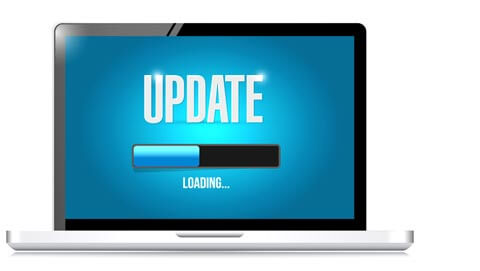
Opção 2. Reinicie bem o computador e o iPhone
Reinicie o iPhone e o computador para atualizar os sistemas. Depois que eles inicializarem, tente novamente o processo de restauração no iTunes.
Opção 3. Verifique as configurações do computador e o software de segurança
Se você não conseguir abrir o iTunes por causa do erro 3600 iTunes, em seguida, tente resolver o software de segurança de terceiros instalado no computador.
FoneDog Toolkit - Recuperação do sistema iOS torna sua experiência móvel completa. É um ótimo parceiro para qualquer tipo de situação complicada e problemas como Erro 3600 do iPhone (erro 3600 do iTunes).
FoneDog Toolkit - Recuperação do sistema iOS também repara outros tipos de problemas do sistema, como Modo DFU e loop no início, etc que o impedem de aproveitar ao máximo o uso do seu iPhone.
FoneDog iOS System Recovery também descongela seu iPhone, iPad, iPod touch e resolve tela branca, Modo de Recuperação, tela preta e tela vermelha da morte.
FoneDog Toolkit - Recuperação do sistema iOS apenas corrige o erro, mantendo todos os seus dados seguros. Compartilhe essa boa notícia com seus amigos!
Um artigo tão prático, compartilhe e deixe mais pessoas saberem.
Deixe um comentário
Comentário

me2019-05-05 14:41:11
esse programa é uma porcaria total, você não pode consertar seu aparelho sem pagar esses babacas.

あ2019-03-05 14:05:31
なおらなかったぞ

de2019-03-15 00:02:31
preso em 99%

Fonedog2019-06-24 07:14:32
Oi, é melhor tentar mais uma vez se o kit de ferramentas parar durante o processo. Se tiver mais dúvidas, sinta-se à vontade para deixar uma mensagem aqui ou entrar em contato via Central de Suporte. Obrigada.
Recuperação do Sistema iOS
Repare vários erros do sistema iOS de volta ao status normal.
Download grátis Download grátisArtigos Quentes
/
INTERESSANTEMAÇANTE
/
SIMPLESDIFÍCIL
Obrigada! Aqui estão suas escolhas:
Excelente
Classificação: 4.4 / 5 (com base em 78 classificações)